راهنمای نصب و کانفیگ مودم TPLINK TD-W8950ND

مودم TD-W8950NDTD یک مودم ADSL وایرلس بوده که دارای پهنای باند 150 مگابیتی و 4 عدد پورت LAN 100 مگابیتی است.پهنای باند آن که از استاندارد سری N می باشد حدود 3 برابر سری G بوده و می توان پوششی بیشتر از آنها حدود 2 تا 3 برابر ایجاد کند. این مودم یک نمونه خوب با قیمتی متوسط برای کاربرد های خانگی یا اداری است. آنتن آن قابل تعویض بوده و در قسمت وایرلس از آخرین استاندارد های امنیتی مانند WPA2 بهره می برد. توانایی کار با سیستم عامل های مختلف را دارا بوده و به راحتی تنظیم می شود و با تمامی سرویس دهنده های اینترنت در ایران سازگار است.
پنل جلویی دستگاه:

چراغ های نمایشگر پنل جلویی به شرح زیر است :
1.چراغ POWER : نشان دهنده اتصال صحیح آداپتور برق به دستگاه است.
2.چراغ ADSL : در صورت ثابت روشن بودن نمایانگر وجود سرویس ADSL روی خط تلفن متصل شده است.
3.چراغ INTERNET : در صورت تنظیم صحیح مودم و اتصال مودم به اینترنت این چراغ روشن خواهد شد.
4.چراغ WLAN : نمایانگر فعال بودن قسمت وایرلس در مودم است.
5.چراغ LAN : نمایانگر اتصال LAN به یک وسیله دیگر است.
6.چراغ QSS : چشمک زدن یا ثابت روشن شدن آن نمایانگر اتصال یک وایرلس در مد QSS به مودم است.
پنل پشت دستگاه:
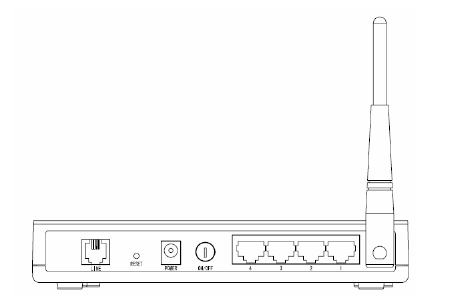
اتصالات پشت دستگاه به شرح زیر است :
1.POWER : اتصال آدابتور برق.
2.ON/OFF: دکمه روشن و خاموش کردن.
3.RESET : دکمه ریست کردن مودم .
4.LAN : اتصال کابل شبکه برای کامپیوتر.
5.LINE : اتصال به خط تلفن از طریق SPLITTER.
6.آنتن : محل اتصال آنتن ثابت.
:اتصال مودم
1.نیازمندی های سیستمی :
1 -1.سرویس ADSL فعال از سرویس دهنده اینترنت.
2-1.یک کامپیوتر با کارت شبکه و کابل شبکه (کابل شبکه در پک مودم موجود است).
3-1.فعال بودن پروتکل TCP/IPروی کامپیوتر(به صورت پیش فرض در ویندوز فعال است).
4-1.یک مرورگر وب مانند فایرفاکس، اینترنت اکسپلورر، کروم، اپرا یا …
2.نیازمندی های محیط نصب مودم :
1-2.این مودم نباید در محلی با رطوبت و گرمای بیش از حد قرار داده شود.
2-2.مودم را در جایی قرار دهید که به همان آسانی که به وسایل دیگر متصل می شود به برق نیز دسترسی داشته باشد.
3-2.مراقب سیم کشی های آن باشید تا سر راه تردد افراد قرار نگرفته باشد.
4-2.مودم را روی میز یا یک قفسه قرار دهید.
5-2.از قرار دادن آن در مکان هایی با تشعشع زیاد الکترو مغناطیس خوداری کنید.
اتصال مودم :
لطفا قبل از هر کاری از فعال بودن سرویس ADSL خود مطمئن شوید)با اتصال مودم به خط تلفن باید چراغ ADSL پس از حدود 30 ثانیه ثابت روشن شود( سپس مراحل زیر را برای اتصال مودم انجام دهید :
1.قرار دادن مودم در محل مناسب .
2.قرار دادن آنتن در حالت عمودی.
3.اتصال کارت شبکه کامپیوتر به یکی از پورت های LAN مودم با کابل شبکه مناسب.
4اتصال خط تلفن از طریق SPLITTER موجود در پک مودم به مودم.
5.اتصال آداپتور برق و سپس روشن کردن مودم.
شکل زیر راهنمای خوبی برای اتصالات است :
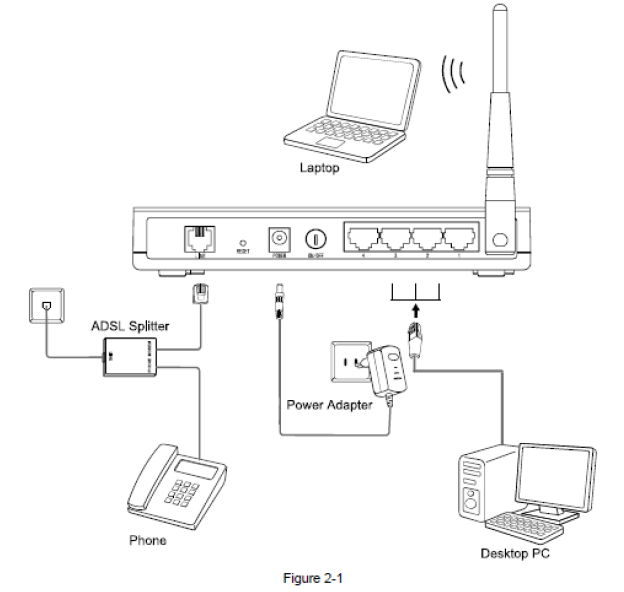
راهنمای تنظیم سریع :
1.آدرس IP پیش فرض این مودم 192.168.1.1,Subnet Mask آن 255.255.255.0 است. این مقادیر قابل تغییر است اما در این راهنما ما از مقادیر پیش فرض جهت تنظیم استفاده می کنیم. تنظیمات IP کارت شبکه متصل شده را، برای اتصال صحیح تنظیم کنید.
راهنمای تنظیم کارت شبکه کامپیوتر برای اتصال به مودم :
2.تنظیم این مودم توسط یک مرورگر وب انجام می شود و در هر سیستم عاملی امکان پذیر است.آدرس مودم را در مرورگر خود وارد کنید :

3. بعد از چند لحظه پنجره جدیدی باز شده که از شما Username و Password مودم را درخواست می نماید این مقادیر به صورت پیش فرض admin و admin به صورت حرف کوچک است .آنها را وارد کرده و روی دکمه OK کلیک کنید.
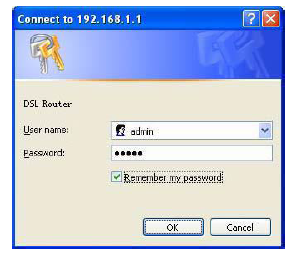
توجه
الف.این Username و Password را با Username و Password ی که ISP به شما داده اشتباه نگیرید.
ب.اگر صفحه در خواست Username و Password ظاهر نشد به معنی این است که یا شما تنظیمات کارت شبکه مناسبی ندارید که باید آنها را بازبینی کنید و یا روی مرورگر شما پروکسی تنظیم شده که باید در اینترنت اکسپلورر به منوی Internet Option و سپس به Connection و سپس در قسمت Lan Settingرفته و تیک آیتم Using Proxy را برداشته و Ok کنید.
4.بعد از ورود موفق به تنظیمات مودم شکل زیر را مشاهده خواهید کرد.
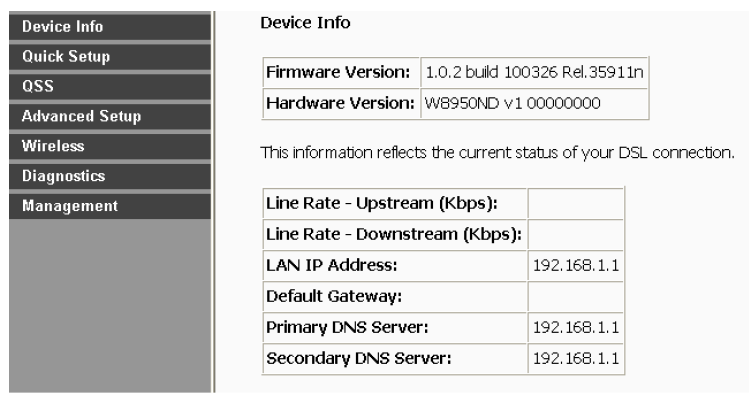
روی Quick Setup کلیک کنید.
5.در این صفحه مقادیر VPI و VCI را در فیلد های مربوطه وارد کنید، باقی آیتم ها مانند شکل زیر باشد روی دکمه Save/Apply کلیک کنید. مقادیر VPI و VCI برای هر ISP ممکن است متفاوت باشد مقادیر آن در ایران 0 و 35 و برای شرکت Satia نیز 8 و 35 می باشداگر از این مقادیر مطمئن نیستید از ISP خود سوال کنید.
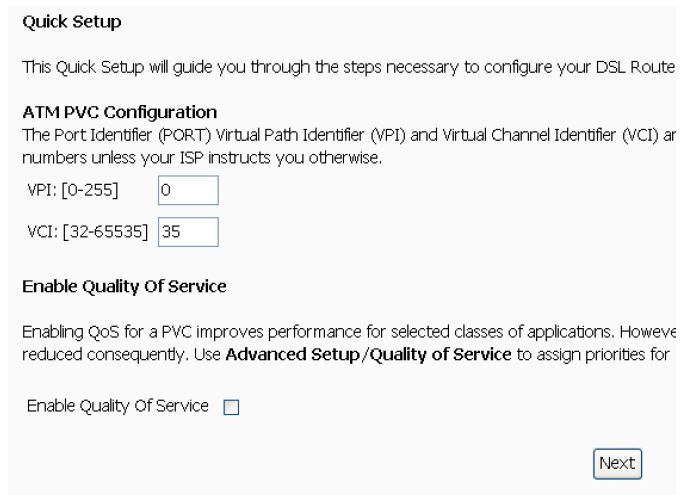
6.در صفحه بعد گزینه PPP Over Ethernet PPOE را انتخاب و دکمه Next را کلیک کنید.
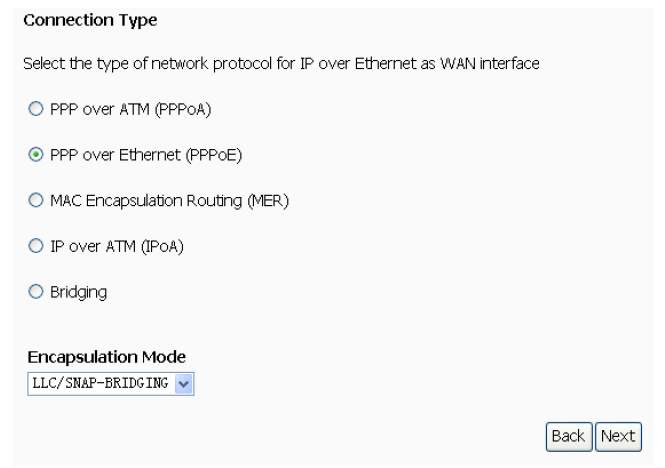
7.در این صفحه اطلاعات Username و Password مربوط به سرویس اینترنتی را که خریداری کرده اید در فیلد های Username PPP و Password PPP وارد کنید و سایر آیتم ها را مانند شکل زیر بدون تغییر رها کرده و دکمه Next را کلیک کنید.

8.صفحه زیر نمایش داده می شود، گزینه های آن را مانند شکل زیر بدون تغییر رها کرده و Next را کلیک کنید.
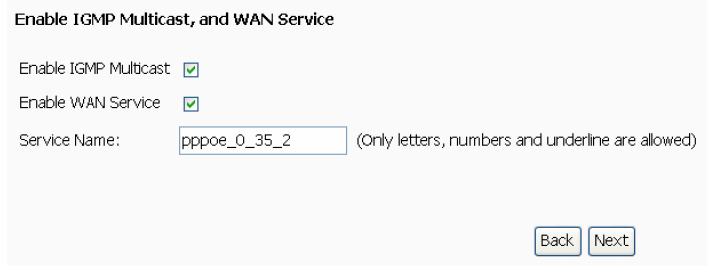
9. صفحه wireless Setup نمایش داده می شود. برای فعال بودن وایرلس مودم باید گزینه Enable Wireless را تیک بزنید و در قسمت SSID نامی را برای شبکه وایرلس خود انتخاب کنید، سپس روی Next کلیک کنید.
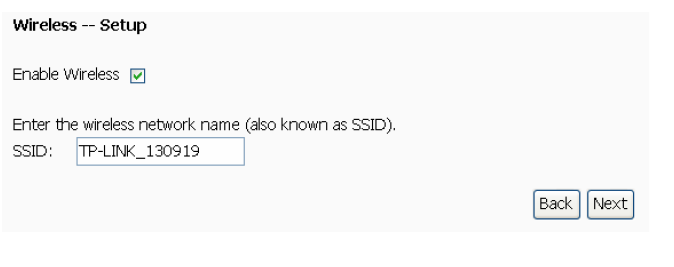
10. صفحه خلاصه ای از تنظیمات نمایش داده می شود که در پایین این صفحه دکمه Reboot/Save قرار دارد.برای اینکه تنظیمات شما ذخیره شده و مورد استفاده قرار گیرد روی آن کلیک کنید.
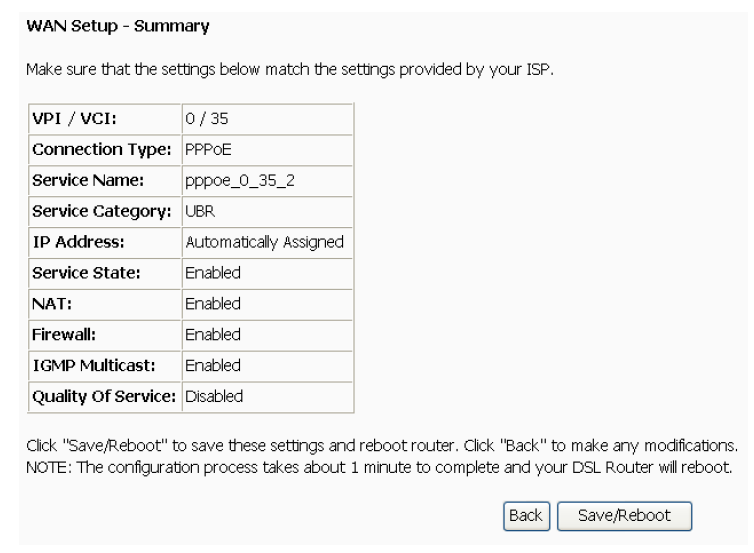
11.مودم شما Restart شده و پس از حدود 2 دقیقه مجددا آماده کار خواهد بود، در خلال این مدت مودم را خاموش نکنید.
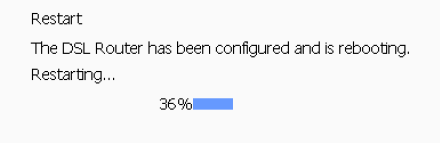
بعد از آغاز به کار شدن مجدد مودم، صفحه آغازین آن نمایش داده می شود و شما از آن استفاده کنید نشانه تنظیم صحیح مودم روشن شدن چراغ اینترنت آن است که حدود 2 دقیقه دیگر طول می کشد. البته یک کار مهم دیگر باقی مانده که آن تنظیم رمز روی وایرلس آن است تا تنها افراد مجازقابلیت استفاده از وایرلس این مودم را داشته باشند برای این کار در صفحه آغازین روی گزینه Wireless کلیک کرده و از زیر مجموعه آن گزینه Security را کلیک کنید تا صفحه زیر باز شود.
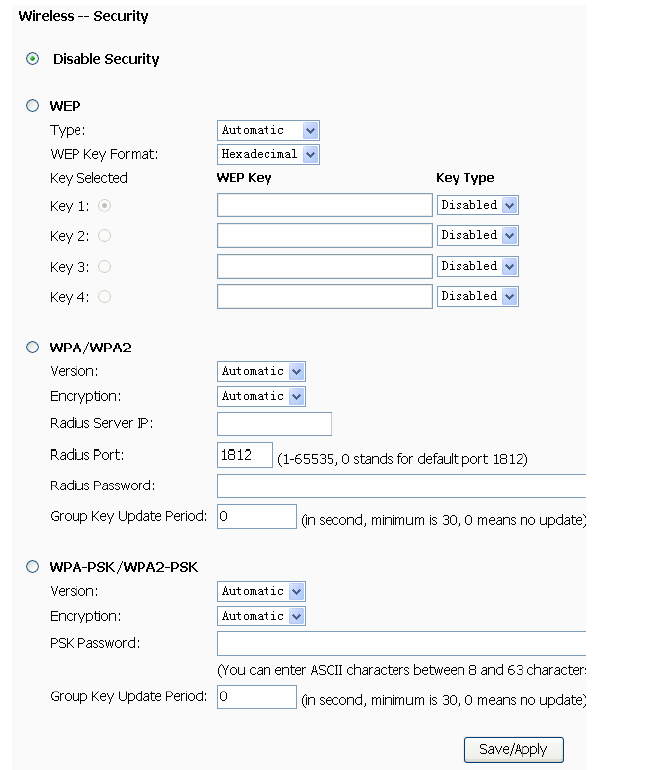
در این قسمت به صورت پیش فرض رمزگذاری وایرلس مودم غیر فعال Security Disable انتخاب شده است. برای فعال کردن آن یکی از گزینه های WEP یا WPA2/WPA یا PSK-WPA2/PSK-WPA را انتخاب کنید. بهترین و مناسبترین آن گزینه PSK-WPA2/PSK-WPA است. آن را انتخاب کنید سپس در قسمت Key Shared-Pre یک رمز بین 8 تا 63 کاراکتری وارد کنیدو سپس روی دکمه Apply/Save صفحه کلیک کنید.
اکنون مودم شما آماده کار بوده و می توانید از اینترنت وایرلس لذت ببرید.